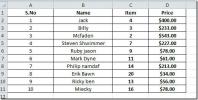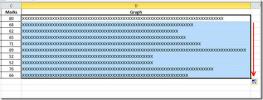PowerPoint 2010: teisendage PPT kohe PPTX-i
Kui Office 2007 välja anti, hakkasid paljud kolmandate osapoolte arendajad looma tööriistu PowerPoint 2003 ühilduva PPT-esitluse teisendamiseks vormindage PPTX-vormingusse, nii et kasutajad saaksid hõlpsalt kasutada PowerPoint 2007 toetatud funktsioone ja rakendada uusi efekte esitlusi. Nagu eelmine versioon, toetab ka PowerPoint 2010 PPTX-i ja PPT-vormingus vorminguid ning pakub ka a sisseehitatud muundur, mis võimaldab PPT-vormingu kiiresti PPTX-vormingusse teisendada, ilma et kasutajad peaksid kasutama muude tootjate muundureid. Erinevalt enamikust muude tootjate PPTX-i teisendusutiliitidest ei võimalda see teil PPT-faile teisendada, ja PPTX-vormingusse teisendamiseks tuleb PPT-fail avada. Ehkki saate oma esitlusfaili väljundvormingut muuta dialoogiboksis Salvesta kui (juurdepääsetav F12-st funktsiooniklahvi), on teisenduse tegemiseks soovitatav kasutada funktsiooni PowerPoint 2010 teisendamine protsess. Põhjus on see, et kui valite dialoogiboksist Salvesta kui PPT, üritab see esitlusvormingut sunniviisiliselt PPTX-vormingus salvestada ja slaidi ei teisenda elemente, et muuta need uue vorminguga ühilduvaks, samas kui PowerPointi muundur rakendab kõiki vajalikke näpunäiteid, et muuta see uue failivorminguga täielikult ühilduvaks struktuur. Selles postituses vaatleme lihtsat viisi PPT-vormingu varjamiseks PPTX-i (PowerPoint 2007 ja PowerPoint 2010 ühilduvas vormingus).
PPT-faili teisendamiseks avage esitlus ja klõpsake menüüd Fail, et kuvada teabe tagavaade. Klõpsake ühilduvusrežiimis nuppu Teisenda.

Täpsustage nüüd asukoht kuhu soovite teisendatud faili salvestada, sisestage sobiv nimi ja klõpsake nuppu Salvesta.
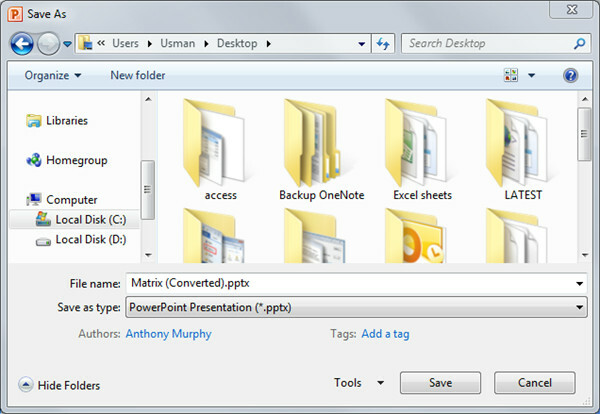
otsing
Viimased Postitused
Excel 2010 massiivi valem
Excel pakub viisi massiividega toimetulemiseks. Mõnikord on meeletu...
Olekuribal sõnade arv, rea number, lehenumber
Olekuriba on Wordi dokumendiakna allosas ja pakub Wordi rakenduses...
Excel 2010: andmevahemiku ribad, kasutades REPT valemit
See postitus kirjeldab, kuidas luua REPT-funktsiooni abil iga kirje...